Windows 8/8.1 でワイヤレス ネットワークのプロファイル(Wi-Fi/無線 LAN)の優先順位を変更する方法
目次
問題
Windows 8/8.1 では、Windows Vista/7 にあった「ネットワークと共有センター|ワイヤレス ネットワーク接続の管理」機能が無くなってしまいました。
そのため、Windows 7 までなら GUI でできたワイヤレスネットワークの優先順位の変更もできなくなっています。
では Windows 8 移行まったく方法が無くなったのかというと、そうではありません。
優先順位を変更する方法
ではどのように変更するればよいかと言うと、この記事を書いた時点ではコマンドラインによる操作か、レジストリをいじる方法しかないようです。
この記事ではコマンドラインで netsh コマンドを用いてプロファイルの一覧と削除を行う手順をメモしておきます。
参考:ワイヤレス ローカル エリア ネットワーク (WLAN) 用の Netsh コマンド
一覧、変更の手順
以下の手順は、全てコマンド プロンプトから行います。
検索チャーム、Windows + R、Windows システム ツール、などからコマンド プロンプトを起動してください。
コンピュータ上で構成されているワイヤレス プロファイルの一覧を表示するには show profiles コマンドを指定します。
dreamhive と言うプロファイルが8番目にいる事が確認できます。
[code lang=’shell’]
netsh wlan show profiles
[/code]
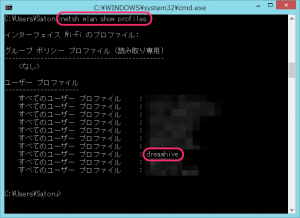
続いてコンピュータ上で構成されているインターフェイスの一覧を表示するため、show interfaces コマンドを指定します。
Wi-Fi と言うインターフェイスが確認できます。
[code lang=’shell’]
netsh wlan show interfaces
[/code]
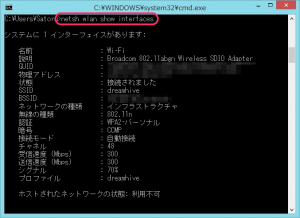
今回は、「Wi-Fi」インターフェイスの「dreamhive」と言うプロファイルの順番を1番目にしてみます。
順番の変更には set profileorder コマンドの priority パラメータに0か1を指定します(することで他のプロファイルの状態に関係無く最初になります)。
[code lang=’shell’]
netsh wlan set profileorder name=”dreamhive” interface=”Wi-Fi” priority=1
[/code]
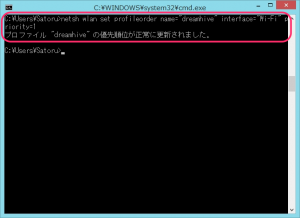
再度コンピュータ上で構成されているワイヤレス プロファイルの一覧を表示するために show profiles コマンドを指定してみます。
dreamhive プロファイルが1番目にいる事が確認できます。
[code lang=’shell’]
netsh wlan show profiles
[/code]
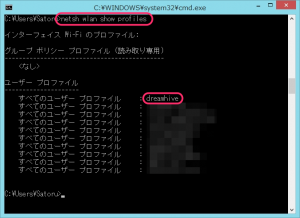
まとめ
Windows は、最悪コマンドでなんとかできる、と言う方針で XP 以降ここ10年ぐらい進化してきたと思います。
そのため、グラフィカルなユーザー インターフェイスが変わったり増えたりして良かったのですが、Windows 7 あたりから UI が無くなっていたりして時々困る事がありますね。
そんな時はコマンドを・・ってあまり初心者向けではないような。。
どんどん改善されていくとは思いますが、8/8.1 が落ち着くにはもう少し時間がかかりそうです。
Update1 でどこまで GUI 関連も復活するのか気になるところです。
10年集客し続けられるサイトを、ワードプレスで自作する9つのポイント プレゼント
あなたは、24時間365日、自分の代わりに集客し続けてくれるWebサイトを作りたい!と思ったことはありませんか?
私はこれまで500以上のWebサイトの構築と運営のご相談に乗ってきましたが、Webサイトを作ってもうまく集客できない人には、ある一つの特徴があります。
それは、「先を見越してサイトを構築していないこと」です。
Webサイトで集客するためには、構築ではなく「どう運用するか」が重要です。
しかし、重要なポイントを知らずにサイトを自分で構築したり、業者に頼んで作ってもらってしまうと、あとから全く集客に向いていないサイトになっていたということがよく起こります。
そこで今回、期間限定で
『10年集客し続けられるサイトをワードプレスで自作する9つのポイント』
について、過去に相談に乗ってきた具体的な失敗事例と成功事例を元にしてお伝えします。
・ワードプレスを使いこなせるコツを知りたい!
・自分にピッタリのサーバーを撰びたい!
・無料ブログとの違いを知りたい!
・あとで悔しくならない初期設定をしておきたい!
・プラグイン選びの方法を知っておきたい!
・SEO対策をワードプレスで行うポイントを知りたい!
・自分でデザインできる方法を知りたい!
という方は今すぐ無料でダウンロードしてください。
期間限定で、無料公開しています。
※登録後に表示される利用条件に沿ってご利用ください
